LoL'de Unable To Connect To Server Hatası Nasıl Düzeltilir?
League of Legends oyuncularının, oyun içerisinde karşılaştıkları "Unable To Connect To Server" hatasını bu makalede çözüme ulaştırmaya çalışacağız.

League of Legends oyuncuları, oyun içerisinde karşılaştıkları "Failed to Connect" ve ardından "Unable to connect to Sserver. Please check your network connection and attempt to reconnect to your game" hatasını bu makalede çözüme ulaştırmaya çalışacağız.
- LoL'de Unable To Connect To Server Hatası Nedir?
- LoL'de Unable To Connect To Server Hatası Nasıl Düzeltilir?
LoL'de Unable To Connect To Server Hatası Nedir?
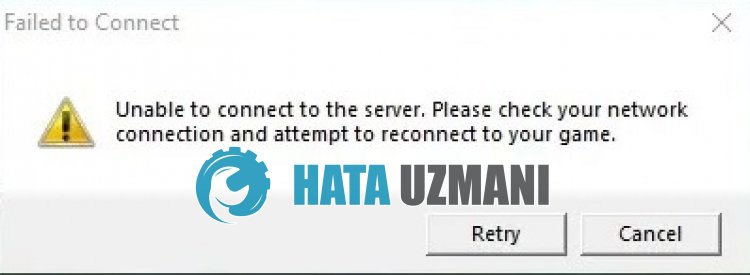
League of Legends "Unable to connect to server" hatası, istikrarsız ağ bağlantısından dolayı oluşarak oyuncuların oyuna olan erişimini kısıtlamaktadır.
Ayrıca, istemci için oluşturulan önbellek dosyalarının hasarlı bir şekilde oluşması da bu gibi çeştili hatalarla karşılaşmanıza neden olacaktır.
Bu nedenle sizlere birkaç öneriden bahsederek sorunu nasıl düzelteceğinize dair bilgiler vereceğiz.
LoL'de Unable To Connect To Server Hatası Nasıl Düzeltilir?
Karşılaşılan bu hatayı düzeltmemiz için aşağıdaki önerileri gerçekleştirerek sorunun çözümüne ulaşabilirsiniz.
1-) Sunucuyu Kontrol Edin
Sunucuda yapılan bakım çalışması veya çökme sorunları bu gibi çeşitli hataları beraberinde getirebilmektedir.
Bu nedenle League of Legends sunucularını kontrol etmemiz gerekmektedir.
Bunun için aşağıda bırakacağımız bağlantılara ulaşarak Twitter veya Riot Games Service Status'dan sunucuyu kontrol edebilirsiniz.
Riot Sunucusunu Riot Games Service Status'dan Kontrol Edin
Riot Games Sunucusunu Twitter'den Kontrol Edin
Eğer sunucuda herhangi bir bakım çalışması veya çökme varsa düzeltilmesi için beklemeniz gerekecektir.
2-) Internetinizi Kontrol Edin
İnternet bağlantınızda oluşan sorun, "Unable to connect to server" sorunuyla karşılaşmanıza neden olacaktır.
Bu nedenle, internetinizde herhangi bağlantı kopukluğu yaşıyorsanız kontrol etmeniz gerekmektedir.
Eğer herhangi bir bağlantı sorunu yaşamıyorsanız modeminizi yeniden başlatarak kontrol sağlayabilirsiniz.
Modemi yeniden başlatmak için cihazın arkasında bulunan güç düğmesine basarak kapatın ve 20-30 saniye bekleyin.
20-30 saniye bekledikten sonra modemin arkasında bulunan güç düğmesine tekrar basarak çalıştırın.
İnternete olan erişiminizi sağladıktan sonra League of Legends oyununu çalıştırarak sorunun devam edip etmediğini kontrol edebilirsiniz.
3-) Riot İstemcisini Kapatın
Riot istemcisini ve League of Legends uygulamasını tamamen arka planda kapatarak sorunu ortadan kaldırabilirsiniz.
- Öncelikle Riot istemcisi üzerinden hesabınızdan çıkış yapın.
- Hesabınızdan çıkış yaptıktan sonra görev yöneticisini açın.
- Ardından "İşlemler" menüsüne ulaşın.
- Açılan ekranda "RiotClientServices.exe" ve "LeagueofLegends.exe" uygulamasını kapatın.
Bu işlemden sonra Riot İstemcisini çalıştırın ve sorunun devam edip etmediğini kontrol edin.
4-) DNS Adresini Değiştirin
Varsayılan Google dns sunucusunu kaydederek sorunu ortadan kaldırabilirsiniz.
- Denetim Masasını açın.
- Ağ ve İnternet seçeneğini seçin.
- Açılan ekranda Ağ ve Paylaşım Merkezi'ni açın.
- Sol Tarafta bulunan Bağdaştırıcı ayarlarını değiştirin seçeneğine tıklayın.
- Bağlantı Türünüzün üzerine sağ tıklayarak Özellikler menüsünü açın.
- İnternet Protokolü Sürüm 4'e (TCP /IPv4) çift tıklayın.
- Aşağıda vereceğimiz Google Dns sunucusunu yazarak ayarları uygulayalım.
- Tercih edilen DNS sunucusu: 8.8.8.8
- Diğer DNS sunucusu: 8.8.4.4
- Ardından Çıkarken ayarları doğrulaseçeneğine tıklayarak Tamam butonuna basıp işlemleri uygulayın.
Bu işlemden sonra diğer öneriyi gerçekleştirin.
5-) İnternet Önbelleğini Temizleyin
Yukarıdaki önerilerden hiçbiri çalışmadıysa dns önbelleğini temizleyerek sorunun çözümüne ulaşabiliriz. Bunun için;
- Başlat arama ekranına cmd yazıp yönetici olarak çalıştırın.
- Komut istemcisi ekranına sırasıyla aşağıdaki kod satırlarını yazarak enter tuşuna basın.
- ipconfig /renew
- ipconfig /flushdns
- netsh int ipv4 reset
- netsh int ipv6 reset
- netsh winhttp reset proxy
- netsh winsock reset
- ipconfig /registerdns
- Bu işlemden sonra başarılı bir şekilde dns önbelleğinizin ve proxylerinizin temizlendiğini gösterecektir.
Bu işlemden sonra bilgisayarı yeniden başlatarak oyunu açabilirsiniz. Eğer sorun devam ediyorsa bir diğer önerimize geçelim.
6-) Riot Client Önbelleğini Temizleyin
Riot Client önbelleğinde oluşan sorun bu gibi çeşitili hatalarla karşılaşmanıza neden olabilir.
Bu nedenle Riot Client önbellek dosyalarını temizleyerek yeniden yapılandırılmasını sağlayabiliriz.
- Başlat arama ekranına "Çalıştır" yazıp açın.
- Açılan ekrana "%localappdata%\Riot Games" yazın ve açın.
- Ardından "Riot Client" klasörünü silin.

Bu işlemden sonra Riot Client uygulamasını yönetici olarak çalıştırın ve kontrol edin.
![YouTube Sunucuda Bir Sorun Oluştu [400] Hatası Nasıl Düzeltilir?](https://www.hatauzmani.com/uploads/images/202403/image_380x226_65f1745c66570.jpg)


















